Файл: Занятие 4 Разработка базы данных Учет средств пожаробезопасности в среде Microsoft Access.docx
ВУЗ: Не указан
Категория: Не указан
Дисциплина: Не указана
Добавлен: 09.01.2024
Просмотров: 60
Скачиваний: 3
ВНИМАНИЕ! Если данный файл нарушает Ваши авторские права, то обязательно сообщите нам.
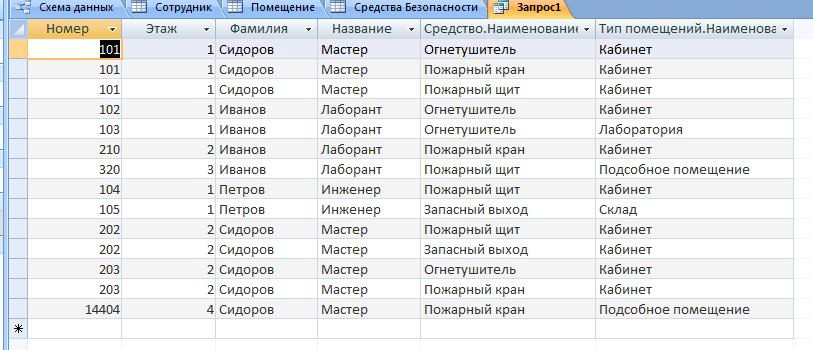
Рисунок 38 – Результат запроса
Такой вид представления данных гораздо удобнее. Подобным образом можно выполнить запрос любой необходимой информации.
Зачастую, даже после выбора необходимого набора полей, на экран выводится избыточная информация за счет большого количества строк. Эту информацию можно отсеять, задав условие отбора. К примеру, требуется получить список средств пожаробезопасности только на первом этаже (только в кабинетах, только тех помещений, за которые отвечает Сидоров и т.п.), для этого следует в форме выборки в столбце соответствующего поля задать условие отбора, как показано на рисунке 39.
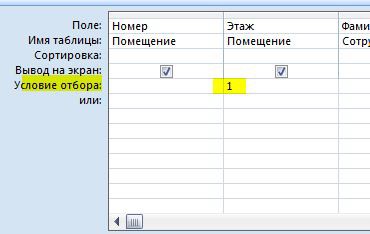
Рисунок 39 – Условие отбора
Для выполнения запроса необходимо нажать на кнопку Выполнить, как на рисунке 40. Результат выполненного запроса представлен на рисунке 41.
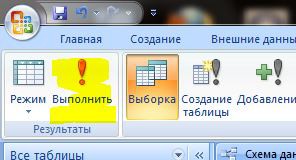
Рисунок 40 –Выполнение запроса
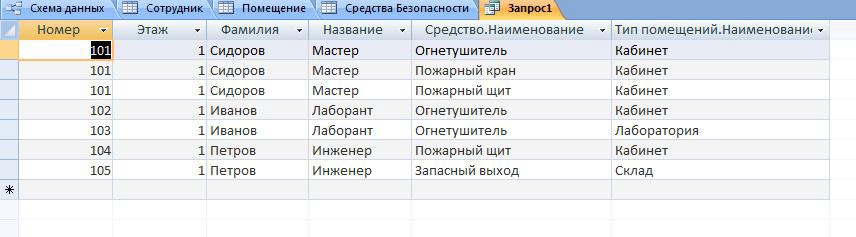
Рисунок 41 – Результат отбора
Созданные запросы можно сохранить в базе данных для дальнейшего использования.
-
Еще одним мощным инструментом являются групповые операции, которые позволяют получать данные, которые напрямую не содержатся в базе данных. К таким операциям относятся: нахождение максимального или минимального значения, среднего арифметического, подсчета количества и др. Например, требуется подсчитать количество средств пожаробезопасности в каждом помещении. Для этого создадим новый запрос и добавим в него две таблицы, как на рисунке 42. Пример заполнения формы на рисунке 43.
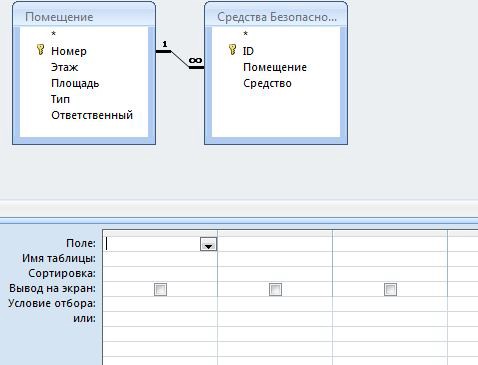
Рисунок 42 – Создание запроса
При этом из таблицы «Помещение» выбираются почти все поля, а из связанной таблицы «Средства безопасности» одно любое поле, какое поле – не имеет значения, так как важна не информация о средствах, а только их количество.
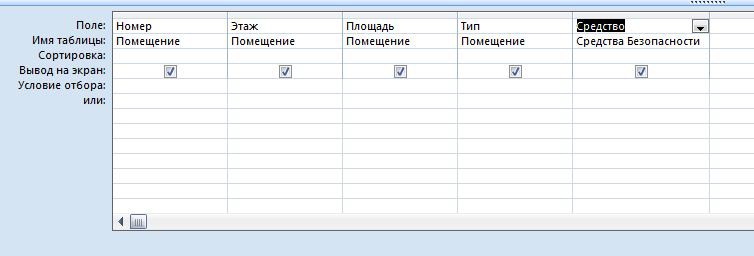
Рисунок 43 – Заполнение формы
После этого нужно включить режим групповых операций
, воспользовавшись кнопкой на панели инструментов (рисунок 44).

Рисунок 44 – Кнопка групповых операций
При этом в форму запроса добавится строка групповых операций, как на рисунке 45.
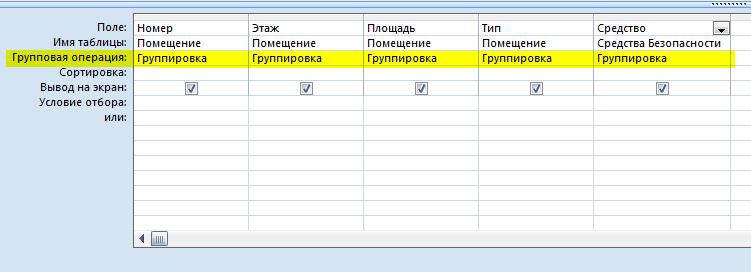
Рисунок 45 – Форма запроса
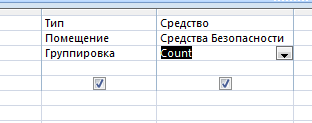 В поле «Средство» необходимо выбрать пункт «Count», который производит подсчет строк, как на рисунке 46.
В поле «Средство» необходимо выбрать пункт «Count», который производит подсчет строк, как на рисунке 46.Рисунок 46 – Выбор операции
Остальные поля оставить без изменения. При выполнении запроса получим следующие данные, представленные на рисунке 47.
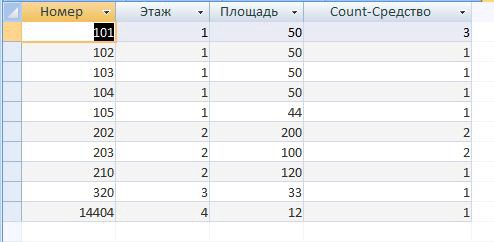
Рисунок 47 – Результат запроса
Принцип работы таких запросов следующий: производится выборка всех данных из всех таблиц по установленным полям формы, при этом, если для одной записи таблицы существуют несколько записей в связанной таблице, то значение этой таблицы будет дублироваться, и в результате будет столько строк, сколько связанных записей будет в дочерней таблице.
После выборки к данным применяется групповая операция. Стандартная операция «группировка» заставляет вместо одинаковых значений нескольких строк выводить одну – сгруппированную строку, т.е. строке соответствует группа однотипных объектов. Функция Count выполняет подсчет количества строк (элементов) в группе.
-
Создание базы данных
Создайте, руководствуясь п. 4.2 собственную базу данных, в которой будут учитываться различные средства пожаробезопасности (не менее 5 наименований).